|
Possiamo cominciare
1. Apri
un'immagine trasparente di 1015 x 715 pixels
2.
Tavolozza dei colori - imposta in primo piano il colore
#84a3c9
e come sfondo il colore #bfaba0
3. Effetti>Plugin>MuRa's
Meister - Clouds (con il bianco ed i colori di partenza)
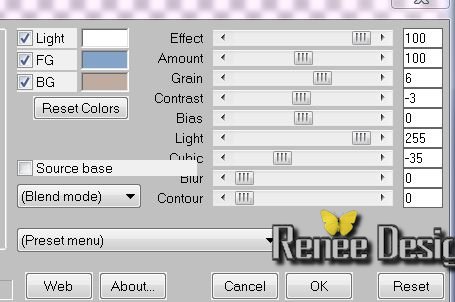
4. Regola>Sfocatura>Sfocatura
gaussiana a 12
5. Filtro
personalizzato><Preset -Sharpen_Major''(nel materiale)
per default
6. Effetti>Plugin>
Filters Unlimited 2.0 - Cross
Shadow
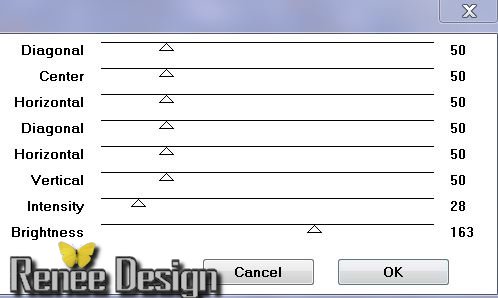
7. Effetti>Effetti
immagine>Motivo unico - Fianco a fianco
8. Livelli>Nuovo
livello raster
Attiva lo strumento Riempimento (f) e
riempi il livello con il nero
9.
Apri la maschera
''maskcameron41''
ed iconizzala
. Torna al tuo
lavoro
. Livelli>Nuovo
livello maschera>da immagine
. Scorrendo il
menù della finestra che si apre, cerca e carica la
maschera appena aperta

10.
Livelli>Unisci>Unisci gruppo
11. Effetti>Plugin>Filters Unlimited 2.0 -
Simple - Zoom out and Flip
12. Immagine>Ruota
per gradi
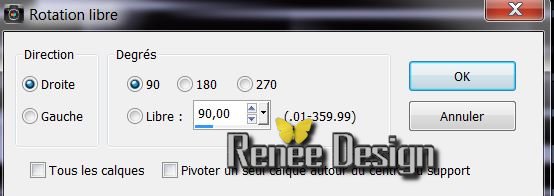
13. Effetti>Plugin>Andromeda
Perspective- Floors - Floor low
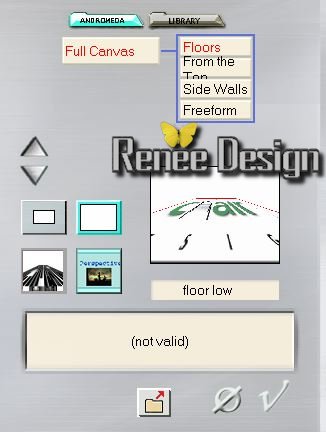
14. Effetti>Effetti
immagine>Scostamento
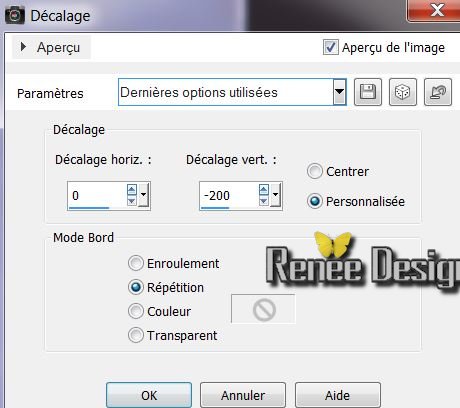
15.
Attiva lo strumento Selezione (S) - Selezione
personalizzata


16. CANCELLA

17. 
18. Effetti>Plugin>Alien
Skin Eye Candy 5 - Textures - Wood/Preset ''setowski_dream_wood''
19. Effetti>Plugin>Alien
Skin Eye Candy 5 - Impact -Perspective Shadow ''preset''setowski_persp''
- Ripeti questo
filtro
20. Livelli>Nuovo
livello raster
21. Attiva lo
strumento Selezione (S) - Selezione personalizzata
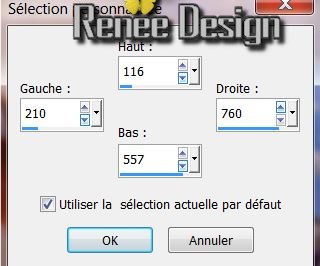
22. Tavolozza dei colori - imposta
in primo piano il colore #c9aa91
e come sfondo il nero
23. Prepara un gradiente di primo
piano - stile Radiale - così configurato:
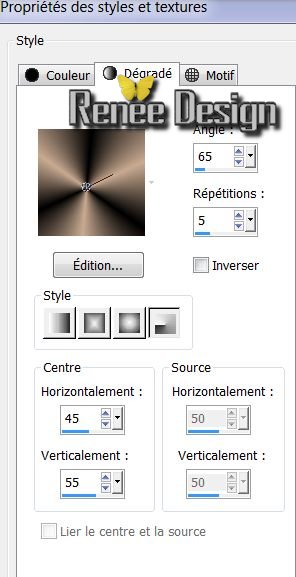
24. Attiva lo strumento Riempimento
(f) e riempi la selezione con il gradiente
25. Regola>Sfocatura>Sfocatura
gaussiana a 35
26. Effetti>Plugin>Alien Skin Eye
Candy 5 - Textures- Marble /per default
27. 
28. Apri il tube
''setowskmagie_image1"
- Diminuisci l'opacità di questo livello a 73
- Modifica>Copia - torna al tuo
lavoro ed incolla come nuovo livello
29. Apri il tube
''setowskmagie_image2"
- Modifica>Copia - torna al tuo lavoro ed incolla come
nuovo livello
- Posiziona correttamente sulla base della cornice
- Tavolozza dei livelli - cambia
la modalità di miscelatura di questo livello in
Luminanza esistente
30. Effetti>Effetti 3D>Sfalsa ombra
in nero 0/5/30/22
31. Apri il tube ''renee_ange''
- Modifica>Copia - torna al tuo
lavoro ed incolla come nuovo livello (porta il tube
leggermente più in alto)
32. Apri il tube
''setowskmagie_image3"
- Modifica>Copia - torna al tuo lavoro ed incolla come
nuovo livello
- Posiziona correttamente attorno
al tube dell'angelo
33. Filtro personalizzato - Preset
- "Vibrate''
34. Apri il tube ''clou ''
- Modifica>Copia - torna al tuo lavoro ed incolla come
nuovo livell
- Posiziona correttamente
35.
Livelli>Nuovo livello
raster
36.
Selezioni>Carica/salva
selezione>Carica selezione da disco - Cerca e carica la
selezione
''sedowski_2''
.
Attiva lo strumento Riempimento (f) e riempi
la selezione con il nero
37. Apri il tube
''setowskmagie_image4'' (cielo)
- Modifica>Copia - torna al tuo lavoro ed incolla come
nuovo livello
- Posiziona correttamente in alto
38.
Livelli>Nuovo livello raster
39.
Selezioni>Carica/salva selezione>Carica
selezione da disco - Cerca e carica la selezione
''sedowski_1''
40. Attiva lo strumento Riempimento (f) e
riempi la selezione con il nero

41. Attiva lo strumento
 e seleziona l'interno, così:
e seleziona l'interno, così:
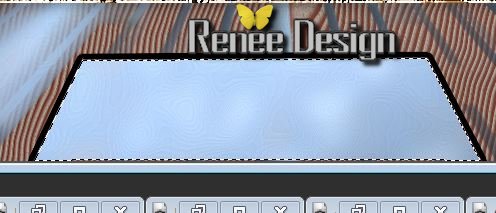
42. Tavolozza dei livelli -
posizionati sul penultimo livello (Gruppo di Raster 2)
CANCELLA

43. Puoi vedere il risultato
nell'immagine soprastante
- Mantieni selezionato
44. Tavolozza dei livelli -
posizionati in alto
45. Livelli>Nuovo livello raster
46. Apri il tube ''LadyCrea9''
- Modifica>Copia - torna al tuo
lavoro ed incolla nella selezione
47. 
48. Tavolozza dei livelli -
posizionati sul livello sottostante (quello della
selezione 1)
49. Effetti>Plugin>Alien Skin Eye
Candy 5 - Impact - Extrude - Preset
:''setowski_extrude''
50. Effetti>Plugin>Alien
Skin Eye Candy 5 - Textures - Wood - Preset:
''setowski_wood2''
51. Tavolozza dei livelli -
posizionati sul livello soprastante
- Livelli>Unisci>Unisci giù
52. Apri il tube ''setowskmagie_image
5"
- Modifica>Copia - torna al tuo
lavoro ed incolla come nuovo livello
- Posiziona correttamente a destra,
così:
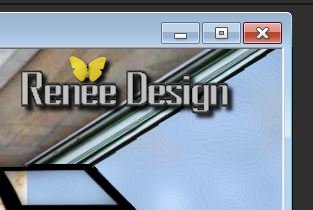
53. Livelli>Duplica
- Immagine>Rifletti
Livelli>Unisci>Unisci giù
54. Livelli>Unisci>Unisci visibile
55. Attiva lo strumento
 e traccia una selezione, così:
e traccia una selezione, così:

56. Selezioni>Innalza selezione a
livello
57. Regola>Sfocatura>Sfocatura
gaussiana a 16
58. Livelli>Nuovo livello raster
59. Apri il tube
''photo_Denise_Arnoult''
- Immagine>Rifletti
- Modifica>Copia - torna al tuo lavoro ed incolla nella
selezione
60. Tavolozza dei livelli - cambia
la modalità di miscelatura di questo livello in Luce
netta

61. Livelli>Unisci>Unisci giù
62. Apri il tube ''clouds1_sw''
- Modifica>Copia - torna al tuo
lavoro ed incolla come nuovo livello
- Posiziona a sinistra
63. Tavolozza dei livelli -
posizionati in basso (Uniti)
64.
Selezioni>Carica/salva selezione>Carica selezione da
disco - Cerca e carica la selezione ''sedowski_3''
- Selezioni>Innalza selezione a livello
65. Regola>Sfocatura>Sfocatura
radiale
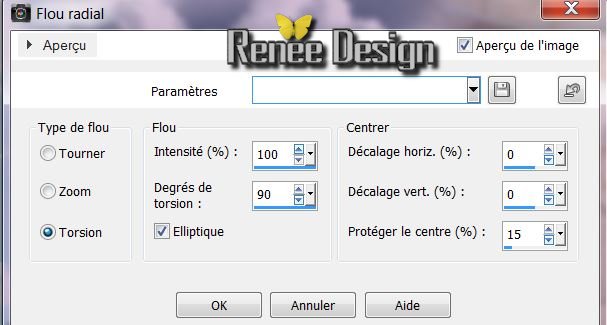

66. Livelli>Disponi>Porta in alto
67. Effetti>Plugin>FM Tile Tools /
Blend emboss per default
68. Apri il tube ''nuage_2''
- Modifica>Copia - torna al tuo
lavoro ed incolla come nuovo livello
- Posiziona in alto a destra
69. Apri il tube
''Rock_border-dirt''
- Modifica>Copia - torna al tuo
lavoro ed incolla come nuovo livello
- Posiziona correttamente
70. Apri il tube ''Krysfantastique
25''
- Modifica>Copia - torna al tuo
lavoro ed incolla come nuovo livello
- Posiziona a sinistra
- Tavolozza dei livelli - cambia la modalità di
miscelatura di questo livello in Luminanza esistente
71. Apri il tube
''Kryssurrealisme002''
- Modifica>Copia - torna al tuo
lavoro ed incolla come nuovo livello
- Posiziona
72. Apri il tube ''image 14 ''
- Modifica>Copia - torna al tuo
lavoro ed incolla come nuovo livello
- Posiziona
Tavolozza dei livelli - cambia la modalità di
miscelatura di questo livello in Sovrapponi
73. Livelli>Unisci>Unisci visibile
74. Immagine>Aggiungi bordatura 2
pixels in nero
75. Immagine>Aggiungi bordatura 20
pixels in bianco
76. Immagine>Aggiungi bordatura 2
pixels in nero
77. Immagine>Aggiungi bordatura 40
pixels in bianco
78. Immagine>Aggiungi bordatura
2 pixels in nero
79. Apri il tube ''nuage-3''
- Modifica>Copia - torna al tuo
lavoro ed incolla come nuovo livello
- Posiziona
80. Ho utlizzato il font TR
a 72 pixels per scrivere il mio titolo - puoi trovarlo
in .png allegato al materiale
Il
tutorial è terminato
Spero abbiate gradito eseguirlo
Grazie
Renée
Scritto il 6 ottobre 2013
pubblicato
il 31 ottobre 2013
*
Ogni somiglianza con una lezione esistente è una pura
coincidenza
*
Non dimenticate di ringraziare i tubeurs e le
traduttrici che lavorano con e per noi.
Grazie
|